您现在的位置是:主页 > 科技圈快讯 > Windows >
Edge浏览器鲜为人知的秘密功能大揭秘!
发布时间:2022年05月28日 16:34:03 Windows 人已围观
简介微软Edge浏览器经过版本更新,已经达到100+,转向Google主导的Chromium内核,引发了不少争议。然而,这一转变使得Edge的功能得以与Chrome相匹敌,提升了用户体验。...
不知不觉,微软的Edge浏览器已经随着Chromium的更新达到了100+的版本号。Edge浏览器放弃了自家的内核,转而采用由Google主导的Chromium,这一举动备受争议,但不可否认的是,Edge的功能现在终于能够与Chrome相媲美。
尽管Edge使用Chromium已久,大家是否完全探索了它的所有功能呢?实际上,Edge中隐含着许多非常实用的小功能,今天就带大家一起来挖掘一下!
标签预览功能
使用Chromium内核的浏览器,无论是Chrome还是Edge,都会面临一个问题,就是当打开多个标签页时,这些标签可能会过于紧凑,导致网页标题无法清晰可见,效果可以通过下面的图片来领略。
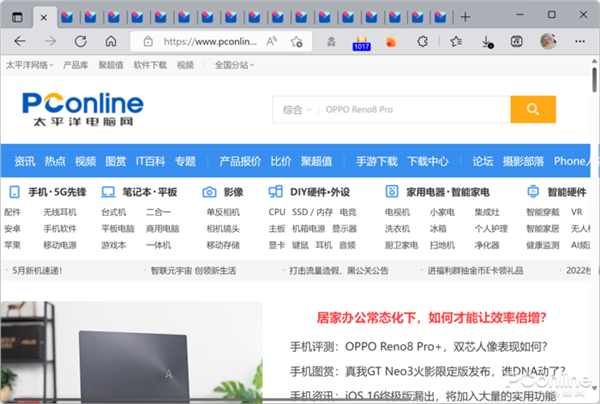
那么,如何解决呢?实际上,Edge自带了解决方案——标签页预览。
如其名,启用标签页预览功能后,只需将鼠标悬停在标签上,即可显示该标签页内容的预览图。无论是页面标题还是网页内容,都可以清晰可见,再也不用担心分辨不清哪一个标签页了!

虽然Edge默认是关闭此功能,但开启方法非常简单。只需在Edge的地址栏输入:
Edge://flags
然后找到“Tab Hover Card Images”这一选项,设置为“Enable”即可。
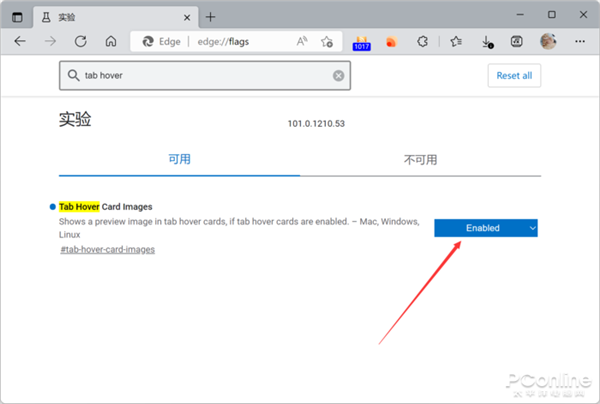
多线程下载
很多用户对Edge的一个不满就是——下载速度较慢!这主要是由于Edge默认使用单线程下载,只对资源发起一个连接,速度自然没有提升。
有些朋友可能会建议使用迅雷等第三方下载工具来解决,但某些网站禁止使用下载器,而保存图片等操作也依赖Edge的下载模块,因此在很多情况下,Edge的下载速度慢的问题仍然存在困扰。
该怎么办呢?其实Edge是支持多线程下载的,然而同样Edge默认并未开启此功能,我们需要通过edge://flags来手动开启。
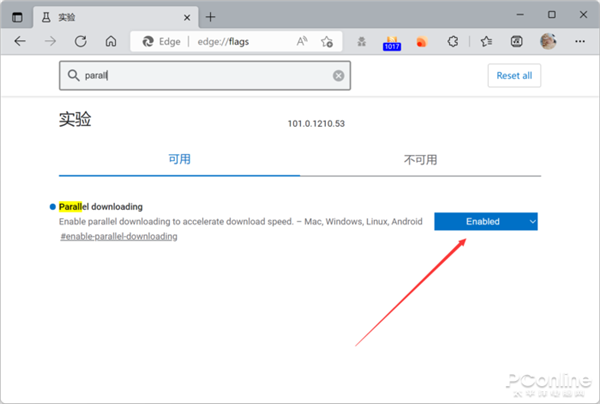
操作与上文相似,输入edge://flags后,进入实验功能界面,找到“Parallel downloading”选项,并设置为“Enable”。此后,Edge的下载速度将显著提升。
Win11风格的滚动条
微软发布Windows 11已有一段时间,许多软件都已适配此新界面,但Edge浏览器却没有。比如,Edge的滚动条仍沿用Win10的风格,与Win11风格大相径庭。
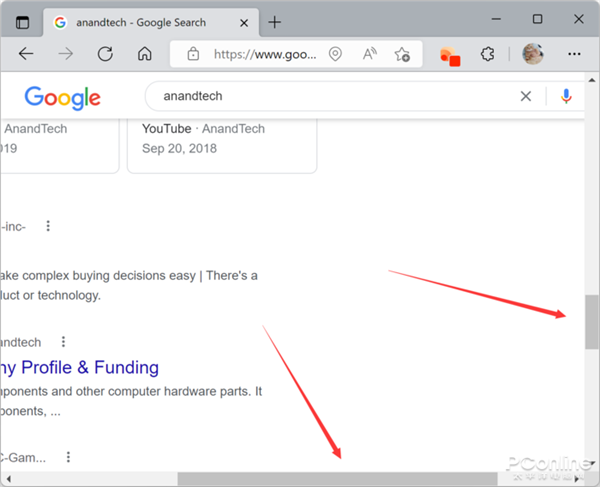
Tags: Microsoft Ed Edge浏览器
相关文章
随机图文

Windows 8 能否抢夺 Android 平板的市场份额?
国外媒体报道称,许多业内人士认为 Windows 8 很重要,尽管 IDC 对其持悲观态度...
Windows 8 启动 U 盘制作神器——Win8USB
本文介绍了一款能轻松创建 Windows 8 可启动 U 盘的小工具,并提供了下载链接。...
将网站和应用移植到 Win8 Metro 的方法汇总
Windows 8 平台不容忽视,开发人员需考虑将应用程序转变为 Metro 应用,微软技术...
以下标题可供选择: - Office 2010 成为 Wi
微软兑现承诺,在 Windows 8 Release Preview 版中升级应用商店,迎来首款桌面软件...